wps每次打开都是审阅模式 WPS每次打开都是修订模式如何设置
发布时间:2023-11-08 14:18:36 浏览数:
wps每次打开都是审阅模式,每次打开WPS时,如果默认进入审阅模式或修订模式,可能会给我们带来一些不便,不仅会影响我们的操作效率,还可能导致一些不必要的修改。我们可以通过简单的设置来解决这个问题。接下来我将介绍一下如何调整WPS的设置,让它每次打开时都进入我们想要的模式,从而提高我们的使用体验。
方法如下:
1.打开电脑,然后打开“WPS office”。
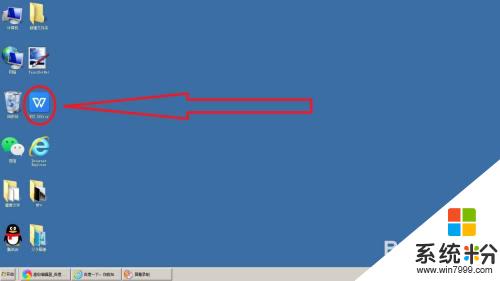
2.进入WPS后,新建或打开一个文字文档。
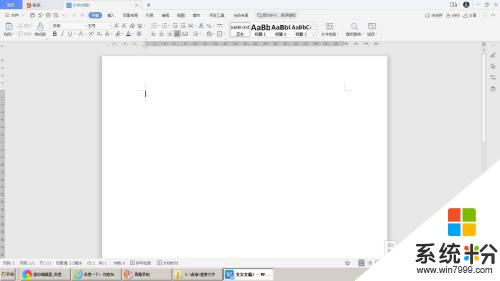
3.在文档的左上角。点击“文件”旁边的那个小箭头,在“工具”中点击“选项”。
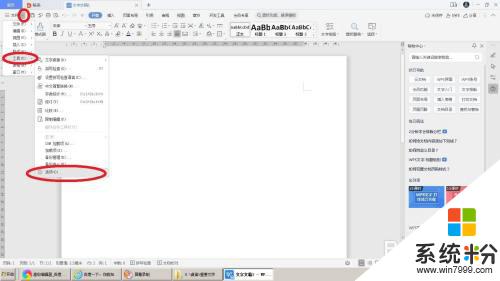
4.在选项中,点击“安全性”。

5.在安全性中,勾选“打开或保存时标记可见”,然后点击“确定”。
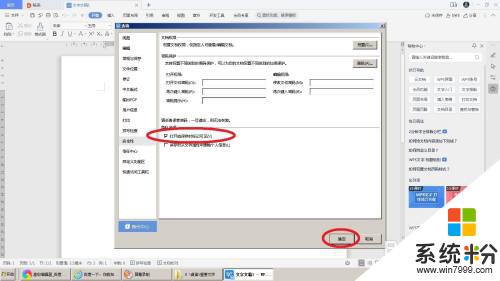
6.回到文字文档中,点击一下“审阅”中的“修订”。取消修订模式即可。
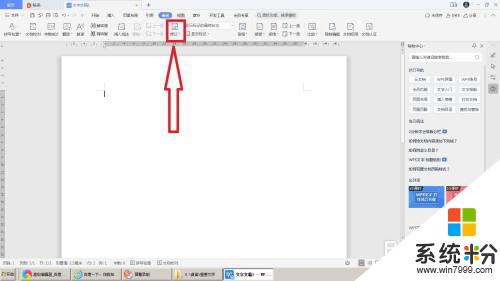
以上是wps每次打开都是审阅模式的全部内容,如果您遇到了相同的问题,可以参考本文中介绍的步骤来进行修复,希望本文对您有所帮助。